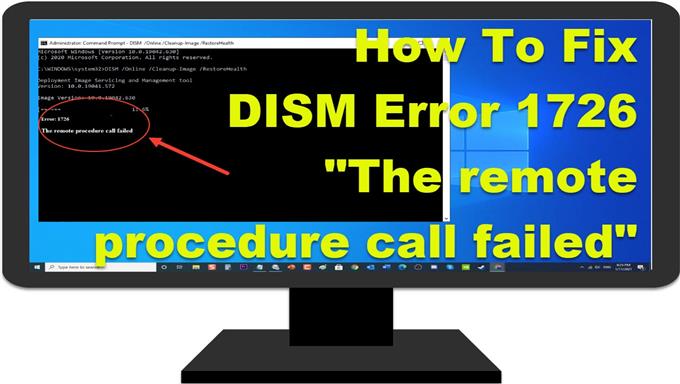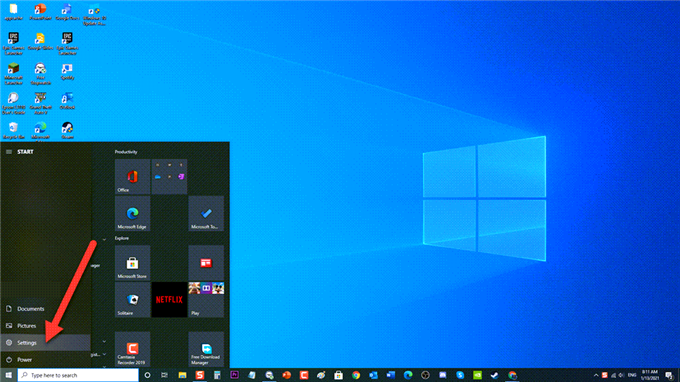פקודת DISM או פריסת שירות וניהול תמונות משמשים לתיקון מגוון רחב של פגמים בקבצים במערכת שלך על ידי החלפת קבצים שגויים ופגומים. זה בדרך כלל הדבר הבא לעשות בכל פעם שסריקת SFC לא פותרת בעיה. אף על פי שפקודות DISM הן כלים יעילים בפתרון השחתות בקבצי מערכת, ישנם מקרים שבהם פעולת הפריסה עלולה להיפגם ולקבלת שגיאה. במקרה זה, הודעת השגיאה DISM 1726 "שיחת ההליך המרוחק נכשלה" שדווחה על ידי משתמשים מסוימים התרחשה בדרך כלל עוד לפני שפעולת ה- DISM כמעט הסתיימה. בחלק האחרון של סדרת פתרונות הבעיה שלנו נעסוק כיצד לתקן שגיאת DISM 1726 במחשב Windows 10
תקן שגיאת DISM 1726 "שיחת ההליך המרוחק נכשלה" במחשב Windows 10
ישנם מספר גורמים שיכולים לגרום לבעיה מסוימת זו החל מתוכנת צד ג ', קבצי מערכת בהמתנה לתיקון שחיתות וכלה בשירותי RPC של שיחת הליך מרחוק ומונעים הפעלת תהליך DISM. להלן רשימת שלבי פתרון הבעיות שעליך לעשות כדי לפתור את הבעיה.
לפני ביצוע השלבים המומלצים לפתרון בעיות עבור בעיה מסוימת זו אני מציע שתנסה להפעיל מחדש את המחשב תחילה. פעולה זו תרענן את מערכת ההפעלה וכן תסיר נתונים זמניים פגומים והיא יעילה למדי בתיקון רוב הבעיות הקשורות לתוכנה.
שלב 1: עדכן את Windows
הדבר הראשון שעליך לעשות הוא לעדכן את מערכת ההפעלה Windows שלך. עדכון לגרסת Windows האחרונה מתקן באגים וקבצים פגומים שעלולים לגרום להופעת שגיאת DISM 1726 ב- Windows 10.
Windows Update הוא תהליך קל, בצע את השלבים הבאים:
- לחץ על התחל או על מקש Windows הממוקם בפינה השמאלית התחתונה.

- לחץ על הגדרות, סמל שנראה כמו גלגל שיניים לפתיחת סעיף הגדרות Windows

- בהגדרת Windows, לחץ על עדכן ואבטחה.

- לחץ על Windows Update בחלונית הימנית.

- לחץ על בדוק אם קיימת עדכון בחלונית השמאלית. כעת Windows יבדוק אם קיימים עדכונים זמינים ומתקין אותם באופן אוטומטי אם יש.

- הפעל מחדש את המחשב שלך

לאחר המחשב מחדש לחלוטין, בדוק אם שגיאת DISM 1726 "שיחת ההליך המרוחק נכשלה" עדיין מתרחשת.
שלב 2: שנה את האתחול של שירות קריאה לפרוצדורה מרחוק (RPC)
שירות RPC של שיחת נוהל מרחוק הוא מנהל בקרת השירות עבור שרתי COM ו- DCOM. אם השירות מושבת, כל התוכניות האחרות המשתמשות ב- COM וב- DCOM הכוללות גם פקודות DISM לא יפעלו ולכן שגיאת DISM 1726 מתרחשת.
כך תשנה את סוג ההפעלה עבור שירות שיחות פרוצדורה מרחוק:
- לחץ על מקש Windows + R במקלדת שלך כדי לפתוח את תיבת הדו-שיח RUN.
- בדיאלוג RUN, הקלד "services.msc" ולחץ על Enter או לחץ על אישור כדי לפתוח את קטע השירותים.
- אתר את שיחת נוהל מרחוק (RPC) מרשימות השירותים.
- לחץ עליו לחיצה ימנית ובחר ב מאפיינים
- בחלון מאפיינים, לחץ על הכרטיסייה כללי .
- שנה את סוג ההפעלה ל אוטומטי .
- לחץ על החל כדי להחיל את השינויים שבוצעו.
- לחץ על אישור כדי לצאת מחלון המאפיינים.
- הפעל מחדש את המחשב שלך.
לאחר המחשב מחדש לחלוטין, בדוק אם שגיאת DISM 1726 "שיחת ההליך המרוחק נכשלה" במחשב Windows 10 עדיין מתרחשת.
שלב 3: שינוי נתוני ערך הרישום של RpcSs
אם שינוי סוג ההפעלה של שירות שיחות פרוצדורה מרחוק לא תיקן את שגיאת DISM 1726, תוכל לנסות לאפשר שירות שיחות פרוצדורות מרחוק באמצעות עורך הרישום.
הערה: מכיוון שהשלב כולל ביצוע שינויים מסוימים ברישום, יתכנו מקרים בהם מניפולציה לא מדויקת עלולה להוביל לתגובות של קבצי מערכת. הקפד לגבות את מפתח הרישום תחילה לפני ביצוע השלבים הבאים.
כך תשנה את ערך מפתח הרישום של RpcSs:
- לחץ על מקש Windows + R במקלדת שלך כדי לפתוח את תיבת הדו-שיח RUN.
- בתיבת הדו-שיח RUN, הקלד "regedit" ולחץ על Enter או לחץ על אישור כדי לפתוח את עורך הרישום
- בחלונית השמאלית, נווט לנתיב הבא:
- לחץ פעמיים על התיקיה HKEY_LOCAL_MACHINE כדי להרחיב אותה.
- לחץ על התיקייה SYSTEM כדי להרחיב אותה.
- לחץ על CurrentControlSet תיקייה כדי להרחיב אותה.
- לחץ על שירותים תיקיה כדי להרחיב אותה
- אתר ולחץ על RpcSs
- בחלונית הימנית, לחץ פעמיים על התחל ערך.
- שנה את נתוני ערכי מפתח הרישום ל -2 ואז לחץ על אישור כדי לאשר את השינויים.
- צא מחלון עורך הרישום .
- הפעל מחדש את המחשב שלך
לאחר המחשב מחדש לחלוטין, בדוק אם שגיאת DISM 1726 "שיחת ההליך המרוחק נכשלה" במחשב Windows 10 עדיין מתרחשת.
שלב 4: השבת את שירות החיפוש של Windows באופן זמני
היו דיווחים ממשתמשים כי שגיאת DISM 1726 נפתרה בזמן השבתת שירות חיפוש Windows בזמן שפקודת DISM פועלת כעת. אם תעשה זאת, תוכל להשלים פקודות DISM לאחר השבתת שירות החיפוש של Windows.
כדי לעשות זאת:
- לחץ על מקש Windows + R במקלדת שלך כדי לפתוח את תיבת הדו-שיח RUN.
- בתיבת הדו-שיח RUN, הקלד "services.msc " ולחץ על Enter או לחץ על אישור כדי לפתוח את קטע השירותים.
- בחלון השירותים, גלול מטה ואתר את שירות חיפוש Windows .
- לחץ לחיצה ימנית על השירות ולחץ על מאפיינים מהתפריט הנפתח.
- בחלון מאפיינים, הישאר בכרטיסייה כללי .
- לחץ על עצור כדי להפסיק זמנית את שירות חיפוש Windows.
- הפעל את פקודת DISM שוב ובדוק אם שגיאת DISM 1726 עדיין מתרחשת.
- לאחר הפעלת הפקודה DISM והפעולה הושלמה ללא השגיאה, הפעל את שירות החיפוש של Windows על ידי ביצוע השלבים 1 לשלב 6 לעיל ולחץ על התחל .
- לחץ על אישור כדי להחיל את השינויים שבוצעו.
לאחר ביצוע השלבים שהוזכרו לעיל, תקן בהצלחה לבדוק אם שגיאת DISM 1726 "שיחת ההליך המרוחק נכשלה" במחשב Windows 10.
בקר בערוץ Youtube של androidhow שלנו לקבלת סרטונים נוספים לפתרון בעיות.